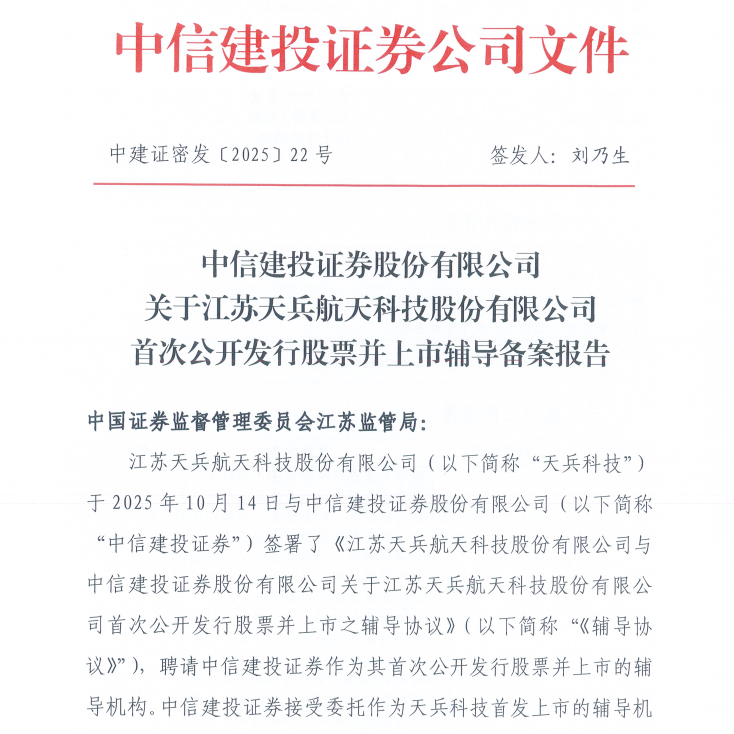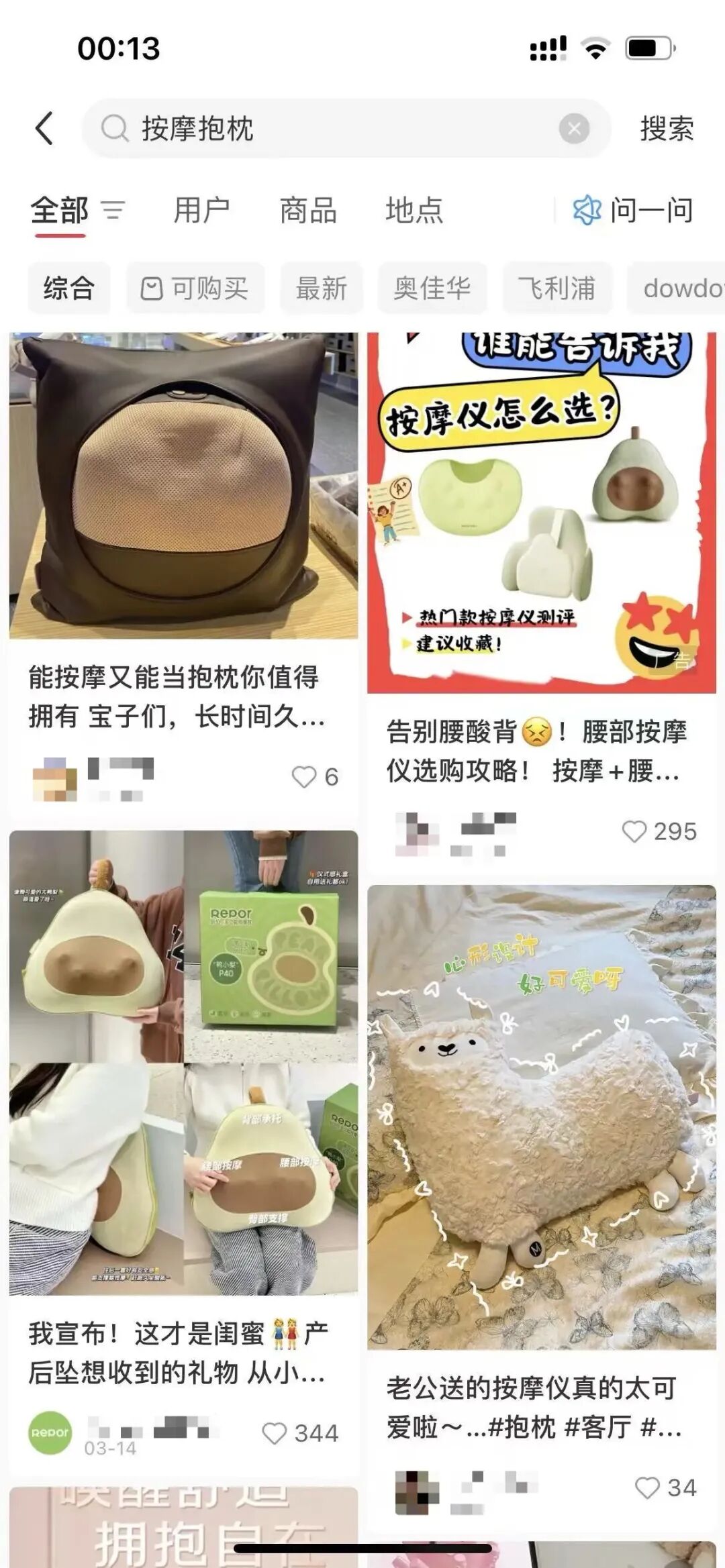国家新品种广弘3号小白鸡亮相 每2亿只节粮5万吨
国家推出新品种广弘3号小白鸡,每2亿只节约粮食5万吨。
9月10日,由广弘控股所属佛山市南海种禽有限公司(以下简称“南海种禽)、广东广弘种业科技有限公司自主创新研发培育的“广弘3号”小白鸡新品种新闻发布会在广州举行。会上详细解读了我国首个引入黄羽肉鸡血缘培育的小白鸡新品种,及其从育种攻关到产业价值及全链条发展布局。
会上,广东省农业农村厅党组书记、厅长刘棕会指出,“广弘3号”小白鸡研发培育成功标志着广东家禽种业取得新突破,充分展示了广东作为畜禽种业强省的担当与作为,为推动农业高质量发展提供了“芯”动能。
育良种填补空白,节粮鸡前景广阔
近年来,随着广东省坚定实施“粤强种芯”工程,锚定实施“百县千镇万村高质量发展工程”,坚持“科技兴农、良种先行”,持续加大种业基础性、公益性研究和种源技术集成攻关投入,全省农业种质资源保护利用能力、育种创新能力、供种保障能力、种业服务能力、企业核心竞争力明显增强。
据悉,“广弘3号”小白鸡于7月31日经农业农村部国家畜禽遗传资源委员会审定、鉴定通过,并于8月中旬公布。这标志着“广弘3号”小白鸡正式成为我国首个创新性引入黄羽肉鸡血缘培育的优质小型白羽肉鸡国家新品种、华南地区首个小型白羽肉鸡国家新品种配套系,实现了我国南方地区小型白羽肉鸡“零的突破”。
据农业农村部国家肉鸡产业技术体系岗位科学家姜润深介绍,“广弘3号”小白鸡的成功培育主要有三个方面的因素,一是广东有丰富的种源基础,超过40个畜禽新品种(配套系)为开展多元化肉鸡品种选育提供了雄厚的基础。二是有明确的市场育种目标,项目启动时就将节粮、长速快、饲料转化率高、屠体美观、肉质肉品风味佳等特点作为育种目标。三是有强大的科研支撑,科研院校加持,再加上头部企业自身的科技人才平台,很好支撑了广东畜禽产业的发展。
为何一只小白鸡能够引起众人关注?事实上,中国是全球禽类消费最多的国家之一,特别是鸡肉,已成为仅次于猪肉的第二大肉类消费品。而在追求“鸡有鸡味”的广东,为市场提供优质美味又节粮的鸡是养殖户的终极追求。
广东省广弘资产经营有限公司党委委员、副总经理蔡飚介绍,“广弘3号”小白鸡新品种配套系具有优质性、节粮性、创新性三大特点。对标国内外主流同类产品,“广弘3号”在品质上实现了突破性升级,研发团队创新性引入优质黄鸡、仙居鸡优质型黄羽肉鸡血缘,其肉质细嫩、鲜美多汁,是新型优质型小型白羽肉鸡品种。
数据显示,与社会上同类型品种相比,“广弘3号”小白鸡料重比低了0.13,每只上市肉鸡耗料量少254.8克,若按每年推广2亿只计算,可节约饲料粮食5.1万吨。坚持以科技创新引领小白鸡选育工作,选育过程中,研发团队应用快慢羽基因分子检测技术实现雏鸡自鉴雌雄,结合青胫分子检测技术保障品种纯度,应用基因组学选育突破研发培育的技术瓶颈,依托云计算系统开展智能化育种,累计实现育种数据处理超2亿条。
此外,由于配套系种母本具有黄羽特征,淘汰鸡价值高,能显著提升企业和养户农户的收益,具有较强的市场竞争力,推广应用前景广阔。
南海种禽表示,未来将持续以“上联种业、中联产业、下联终端”的发展策略,持续推进“广弘3号”小白鸡全国供种计划,持续开展新品种滚动研发计划,持续深化以“育、繁、养、宰、加、销”推进公司家禽种业的全产业链发展计划。开拓广弘控股从家禽种业“特色化”到家禽产品“品牌化”的产业发展路径,强化资源整合与模式创新,助力县域优势特色产业发展和乡村振兴,全力实现企业产业经济效益与社会效益双提升。
种业性能指标创新高,养鸡业务营收全线增长
近年来,在广弘控股的支持下,南海种禽开启了二次创业,晋升成为国家种业阵型企业、国家高新科技企业、广东省专精特新企业。
乘借“百千万工程”的东风,以“政企合作”为契机,广弘控股的家禽种业全产业链迎来快速发展:河源广弘种业中国国鸡种业基地顺利完成南海种禽狮山基地的产能转移,成为全国最大的黄羽肉鸡育繁推一体化种业基地,达产后将实现年产能5000万羽;通过自身种业技术优势和产业资源优势,打通家禽全产业链运营激活县域特色产业,联合政府推动信宜国家地理标志产品——信宜怀乡鸡“育、繁、养、加、销”产业一体化发展;南海种禽加大育种工作力度,组建育种团队,并在2024年完成省级项目1项、市级项目2项,申报省级项目2项。
此次“广弘3号”小白鸡顺利通过国家审定,亦是南海种禽进一步深化产学研用科企合作,历经多年科研攻关,以种业科技创新发展农业新质生产力的又一重要体现,实现了我国南方地区小型白羽肉鸡“零的突破”。
育种创新不仅能够填补行业空白,也为广弘控股的种业性能指标提升带来一定助力。
据广弘控股半年报披露,通过优化纯系选育,生物安全防控和种源疫病净化工程,家禽核心种源已进一步充实到20项,且健康水平显著提升:重点品系4周龄体重变异系数稳定控制在7%以内,完成禽白血病、鸡白痢等疫病监测样本超万份。种业性能指标创新高,上半年平均死亡率降至0.29%,孵化率攀升至89.93%,优质种苗入选率达93.24%。
种业创新与发展离不开资金支持。今年以来,在广弘控股的支持下,南海种禽投资动作频频。
8月1日,广弘控股发布公告称,其董事会同意南海种禽以自有资金1500万元与信宜市信华农文旅投资发展有限公司共同设立信宜市广弘信华种业发展有限公司(暂定),旨在加快构建粤西地区优质鸡种源保、育体系,以推动中国国家地理标志保护产品产业化发展为契机,开拓广弘控股家禽种业“特色化”到家禽产品“品牌化”的产业发展路径,进一步推进广弘控股家禽种业板块高质量发展。
重金投入培育出优良种禽,给广弘控股业绩带来支撑力。
根据定期报告,在广弘控股2025年上半年净利微增,养鸡业营收全线增长,其中,种禽销售以1.02亿元营收成为广弘控股第二大收入来源,同比增长40.77%;而肉鸡销售营收则同比增长8.05%至693.32万元。